Tipp: In Outlook auf dem iPhone alle E-Mails als gelesen markieren
Microsofts E-Mail-Programm ist in seiner Mobilversion nicht ganz einfach zu bedienen. Mit diesem Tipp verarbeiten sie ihre Post schneller.
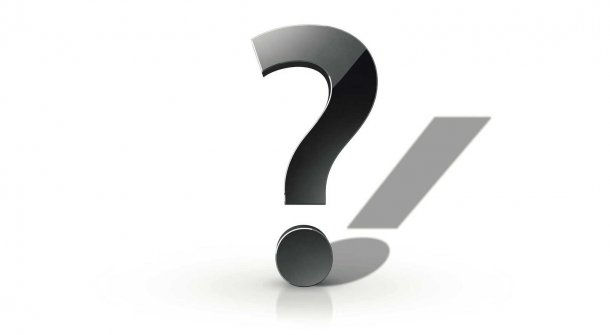
Frage: In vielen Fällen reicht es mir, den Betreff von neuen Mails in der Inbox zu überfliegen, ohne die Nachricht zu öffnen. In der Mac-Version von Microsoft Outlook klicke ich dann im Kontextmenü auf „Alles als gelesen markieren“. Auf dem iPhone vermisse ich diese Option in Outlook. Muss ich dort wirklich jede E-Mail einzeln öffnen?
Mac & i antwortet: Sie können auch in Outlook auf iPhone und iPad sämtliche E-Mails in der Inbox als gelesen markieren. Das funktioniert ebenso für einzelne Ordner, nicht nur im Posteingang. Allerdings müssen Sie anders vorgehen als auf dem Mac, weil Outlook auf dem iPhone kein Kontextmenü bietet.
Halten Sie deshalb eine beliebige E-Mail in der Listenansicht des Posteingangs (oder eines anderen Ordners) kurz mit dem Finger gedrückt. Dadurch erscheint auf der linken Seite ein blau eingekreistes Auswahlhäkchen neben der E-Mail. Tippen Sie jetzt oben auf „Alle auswählen“, sodass die App sämtliche Nachrichten markiert. Im letzten Schritt tippen Sie unten in der Tab-Leiste auf das Icon, das einen geöffneten Briefumschlag zeigt. Damit werden alle ausgewählten E-Mails sofort als gelesen markiert.
Auf diese Weise können Sie ebenso mehrere schon geöffnete oder als gelesen markierte E-Mails wieder als ungelesen einstufen: Wenn Sie bereits gelesene E-Mails auswählen, ändert sich das Icon in der Tableiste: Es zeigt jetzt einen geschlossenen Briefumschlag mit einem kleinen Punkt in der rechten oberen Ecke. Tippen Sie darauf, um eine oder mehrere E-Mails wieder als ungelesen zu markieren.
Die iPad-Version von Outlook bietet ein Kontextmenü, allerdings gibt es darin keine Option, alle E-Mails als gelesen zu markieren. Das Kontextmenü öffnen Sie durch das Gedrückthalten einer Nachricht in der Listenansicht oder per Rechtsklick, wenn Sie etwa ein Trackpad oder eine Maus an Ihrem iPad verwenden.
Wählen Sie im Kontextmenü dann „Mehrfachauswahl“ und oben „Alle Auswählen“ – alles Weitere funktioniert genauso wie weiter oben für das iPhone beschrieben.
Empfohlener redaktioneller Inhalt
Mit Ihrer Zustimmmung wird hier ein externer Preisvergleich (heise Preisvergleich) geladen.
Ich bin damit einverstanden, dass mir externe Inhalte angezeigt werden. Damit können personenbezogene Daten an Drittplattformen (heise Preisvergleich) übermittelt werden. Mehr dazu in unserer Datenschutzerklärung.
(bsc)